mysql 8.0.22压缩包完整安装与配置教程图解(亲测安装有效)
亲爱的编程学习爱好者,如果你点开了这篇文章,说明你对《mysql 8.0.22压缩包完整安装与配置教程图解(亲测安装有效)》很感兴趣。本篇文章就来给大家详细解析一下,主要介绍一下安装、配置、压缩包、mysql8.0.22,希望所有认真读完的童鞋们,都有实质性的提高。
1、下载zip安装包
点击此处下载MySQL server 8.0.22压缩包
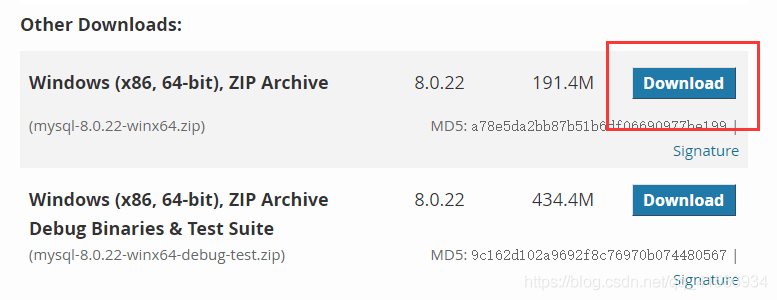
下载后直接解压即可
2、解压,并配置环境变量
2.1 解压zip包到安装目录,我的解压在了D:\MySQL\mysql-8.0.22-winx64 2.2 配置环境变量
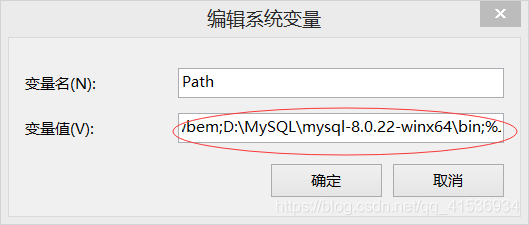
将解压文件夹下的bin路径添加到变量值中,前后以 ; 开头结尾
2.3 创建并配置初始化的my.ini文件
放在安装目录下
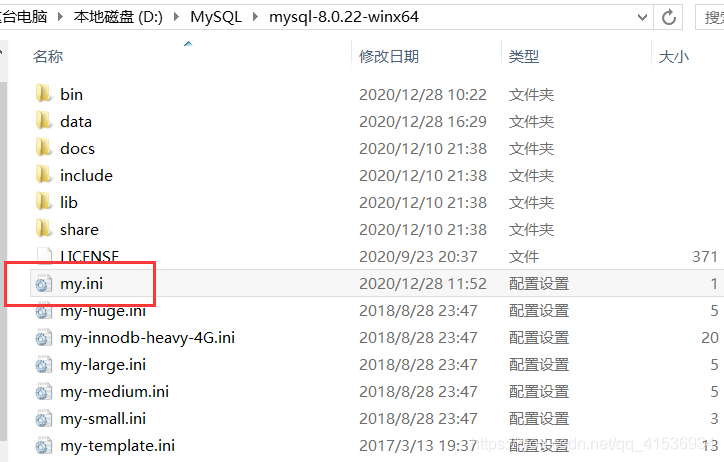
配置文件my.ini内容如下:
[mysqld] # 设置3306端口 port=3306 # 设置mysql的安装目录 basedir=D:/MySQL/mysql-8.0.22-winx64 # 切记此处一定要用双斜杠\\,单斜杠我这里会出错,或者是用单斜杠。自己尝试吧 # 设置mysql数据库的数据的存放目录 datadir=D:/MySQL/mysql-8.0.22-winx64/data # 此处同上 # 允许最大连接数 max_connections=200 # 允许连接失败的次数。这是为了防止有人从该主机试图攻击数据库系统 max_connect_errors=10 # 服务端使用的字符集默认为UTF8 character-set-server=utf8 # 创建新表时将使用的默认存储引擎 default-storage-engine=INNODB # 默认使用“mysql_native_password”插件认证 default_authentication_plugin=mysql_native_password [mysql] # 设置mysql客户端默认字符集 default-character-set=utf8 [client] # 设置mysql客户端连接服务端时默认使用的端口 port=3306 default-character-set=utf8
3、安装mysql
3.1、系统左下角,Windows徽标处右键,选择“命令提示符(管理员)”:
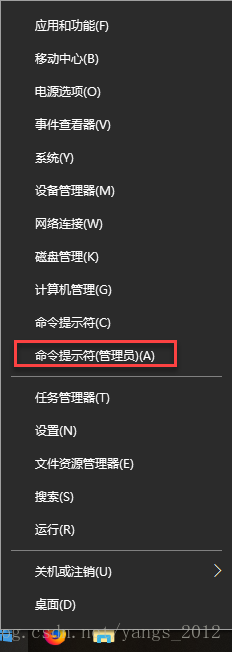
注意:这里必须是以“管理员身份”运行控制命令台!
3.2、在控制命令台中,进入到刚刚解压的MySQL的bin目录中:
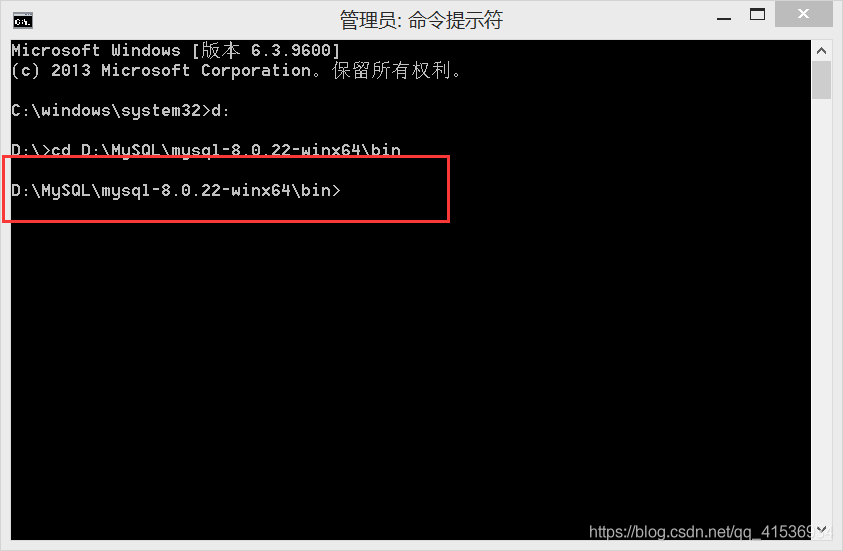
3.3、初始化MySQL数据库
命令:mysqld --initialize-insecure
作用:初始化数据库,并设置默认root密码为空
初始化完成后,在mysql根目录中会自动生成data文件夹,如下图所示:
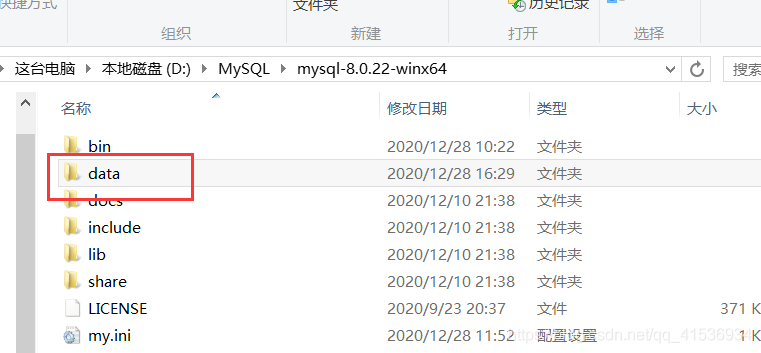
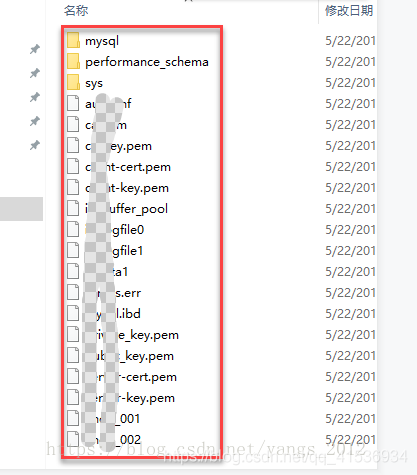
注意:当出现如上图所示的三个文件夹后才表示初始化完成!
3.4、为Windows系统安装MySQL服务
输入执行命令:mysqld install [服务名]
作用:为Windows系统安装MySQL服务,默认服务名为:mysql
注意:后面的服务名可以不写,默认的名字为 mysql。当然,如果你的电脑上需要安装多个MySQL服务,就可以用不同的名字区分了,比如 mysql5 和 mysql8。
3.5、启动mysql服务
安装完成之后,就可以通过命令net start mysql启动MySQL的服务了。通过命令net stop mysql停止服务。通过命令sc delete MySQL/mysqld -remove卸载 MySQL 服务
3. 6、更改密码
在MySQL安装目录的 bin 目录下执行命令:
mysql -u root -p
这时候会提示输入密码,直接回车键(上面设置的是空密码)登录成功,进入MySQL命令模式。 修改密码( 修改密码是必须得 不然设置不了远程连接)
切换到mysql 并执行命令:
use mysql; ALTER USER 'root'@'localhost' IDENTIFIED BY 'root';
后,即可设置成功,此时mysql的用户名为:root,密码为:root
最后exit 退出,用root 在登录一次,远程连接的用户名为:root,密码为:root
以上就是本文的全部内容了,是否有顺利帮助你解决问题?若是能给你带来学习上的帮助,请大家多多支持golang学习网!更多关于数据库的相关知识,也可关注golang学习网公众号。
 浅谈为什么MySQL不建议delete删除数据
浅谈为什么MySQL不建议delete删除数据
- 上一篇
- 浅谈为什么MySQL不建议delete删除数据

- 下一篇
- Windows下MySQL定时备份脚本的实现
-

- 数据库 · MySQL | 3天前 | mysql 范式
- MySQL数据库范式有哪些?
- 271浏览 收藏
-

- 数据库 · MySQL | 4天前 |
- MySQL连接管理及连接池优化方法
- 338浏览 收藏
-

- 数据库 · MySQL | 6天前 |
- MySQL基础命令大全新手入门必看
- 419浏览 收藏
-

- 数据库 · MySQL | 1星期前 |
- MySQL多表连接查询技巧与方法
- 119浏览 收藏
-

- 数据库 · MySQL | 2星期前 |
- MySQL增删改查操作详解
- 127浏览 收藏
-

- 数据库 · MySQL | 2星期前 |
- MySQL权限管理与设置全攻略
- 137浏览 收藏
-

- 数据库 · MySQL | 2星期前 |
- MySQL权限管理设置全攻略
- 473浏览 收藏
-

- 数据库 · MySQL | 2星期前 |
- MySQL查询缓存配置与作用解析
- 140浏览 收藏
-

- 数据库 · MySQL | 2星期前 |
- MySQLwhere条件筛选全解析
- 252浏览 收藏
-

- 数据库 · MySQL | 3星期前 |
- MySQLIF函数详解与使用示例
- 434浏览 收藏
-

- 数据库 · MySQL | 3星期前 |
- mysql数据库基础命令 新手必学的mysql操作指令合集
- 233浏览 收藏
-

- 数据库 · MySQL | 3星期前 | mysql 聚合函数
- mysql数据库中聚合函数的功能_mysql数据库中统计函数的作用
- 385浏览 收藏
-

- 前端进阶之JavaScript设计模式
- 设计模式是开发人员在软件开发过程中面临一般问题时的解决方案,代表了最佳的实践。本课程的主打内容包括JS常见设计模式以及具体应用场景,打造一站式知识长龙服务,适合有JS基础的同学学习。
- 543次学习
-

- GO语言核心编程课程
- 本课程采用真实案例,全面具体可落地,从理论到实践,一步一步将GO核心编程技术、编程思想、底层实现融会贯通,使学习者贴近时代脉搏,做IT互联网时代的弄潮儿。
- 516次学习
-

- 简单聊聊mysql8与网络通信
- 如有问题加微信:Le-studyg;在课程中,我们将首先介绍MySQL8的新特性,包括性能优化、安全增强、新数据类型等,帮助学生快速熟悉MySQL8的最新功能。接着,我们将深入解析MySQL的网络通信机制,包括协议、连接管理、数据传输等,让
- 500次学习
-

- JavaScript正则表达式基础与实战
- 在任何一门编程语言中,正则表达式,都是一项重要的知识,它提供了高效的字符串匹配与捕获机制,可以极大的简化程序设计。
- 487次学习
-

- 从零制作响应式网站—Grid布局
- 本系列教程将展示从零制作一个假想的网络科技公司官网,分为导航,轮播,关于我们,成功案例,服务流程,团队介绍,数据部分,公司动态,底部信息等内容区块。网站整体采用CSSGrid布局,支持响应式,有流畅过渡和展现动画。
- 485次学习
-

- ChatExcel酷表
- ChatExcel酷表是由北京大学团队打造的Excel聊天机器人,用自然语言操控表格,简化数据处理,告别繁琐操作,提升工作效率!适用于学生、上班族及政府人员。
- 3639次使用
-

- Any绘本
- 探索Any绘本(anypicturebook.com/zh),一款开源免费的AI绘本创作工具,基于Google Gemini与Flux AI模型,让您轻松创作个性化绘本。适用于家庭、教育、创作等多种场景,零门槛,高自由度,技术透明,本地可控。
- 3900次使用
-

- 可赞AI
- 可赞AI,AI驱动的办公可视化智能工具,助您轻松实现文本与可视化元素高效转化。无论是智能文档生成、多格式文本解析,还是一键生成专业图表、脑图、知识卡片,可赞AI都能让信息处理更清晰高效。覆盖数据汇报、会议纪要、内容营销等全场景,大幅提升办公效率,降低专业门槛,是您提升工作效率的得力助手。
- 3845次使用
-

- 星月写作
- 星月写作是国内首款聚焦中文网络小说创作的AI辅助工具,解决网文作者从构思到变现的全流程痛点。AI扫榜、专属模板、全链路适配,助力新人快速上手,资深作者效率倍增。
- 5013次使用
-

- MagicLight
- MagicLight.ai是全球首款叙事驱动型AI动画视频创作平台,专注于解决从故事想法到完整动画的全流程痛点。它通过自研AI模型,保障角色、风格、场景高度一致性,让零动画经验者也能高效产出专业级叙事内容。广泛适用于独立创作者、动画工作室、教育机构及企业营销,助您轻松实现创意落地与商业化。
- 4216次使用
-
- Golang安装和使用protocol-buffer流程介绍
- 2022-12-29 318浏览
-
- 总结Golang四种不同的参数配置方式
- 2023-01-07 477浏览
-
- golang游戏等资源压缩包创建和操作方法
- 2023-01-07 181浏览
-
- go日志库logrus的安装及快速使用
- 2022-12-25 358浏览
-
- Go语言简介和环境配置
- 2023-01-07 109浏览



